O auxiliar de Ragdoll é um componente do MassFX que permite que personagens animados participem de simulações como corpos rígidos Dinâmicos e Cinemáticos. O personagem pode ser um sistema Ossos ou um extra Bípede, opcionalmente, uma malha associada usando Pele.
O Ragdoll é composto por um conjunto de corpos rígidos conectados por restrições. Eles são automaticamente criados pelo MassFX ao usar o comando Criar Ragdoll. Cria a disposição com base na estrutura dos ossos do personagem; cada osso obtém um modificador Corpo Rígido e cada par conectado de ossos obtém uma restrição. Use o auxiliar de Ragdoll para definir parâmetros de simulação globais para o personagem. Para ajustar os corpos rígidos e as restrições constituintes, selecione-os em separado e use os controles aplicáveis conforme detalhado em outra parte desta seção.
Procedimento
Para usar o auxiliar de Ragdoll do MassFX:
- Crie e, opcionalmente, anime um personagem, usando qualquer um dos conjuntos de ferramentas listados na introdução deste tópico.
- Selecione um osso no personagem ou malha da pele associada, se disponível.
- Na barra de ferramentas do MassFX, clique em
 (Criar Ragdoll Dinâmico).
(Criar Ragdoll Dinâmico). Isto cria um auxiliar de Ragdoll e respectivo ícone na cena.

Normalmente, você usaria Criar Ragdoll Dinâmico para um personagem não animado, uma vez que todo movimento por que um Ragdoll Dinâmico passa é criado como parte da simulação. Para usar um personagem animado, abra o submenu Criar Ragdoll na barra de ferramentas do MassFX e escolha antes
 (Criar Ragdoll Cinemático). Nota: O ícone do auxiliar do Ragdoll está voltado para o ponto de visualização e tem sempre as mesmas dimensões quando é visível na viewport. Ele não é renderizado. Além disso, permanece estacionário na cena, mas é possível movê-lo para onde desejar.
(Criar Ragdoll Cinemático). Nota: O ícone do auxiliar do Ragdoll está voltado para o ponto de visualização e tem sempre as mesmas dimensões quando é visível na viewport. Ele não é renderizado. Além disso, permanece estacionário na cena, mas é possível movê-lo para onde desejar.Ao selecionar o auxiliar, a respectiva interface surge no painel Modificar. Na implementação Configuração, a lista Ossos mostra todos os ossos associados ao Ragdoll. Além disso, se o personagem tiver pele, a(s) malha(s) de pele são exibidas na lista Pele.
Ao adicionar ossos ao personagem, é possível incorporá-los no Ragdoll com os botões Selecionar e Adicionar sobre a lista. Da mesma forma, se você adicionar um objeto de malha à pele do personagem, use Selecionar ou Adicionar no grupo Pele para aplicá-los ao Ragdoll.
- Utilize os outros controles do Ragdoll descritos a seguir para personalizar sua configuração. Na simulação, os ossos participantes afetam os corpos rígidos dinâmicos na simulação, mas não são afetados por eles.
Interface
Implementação Geral
A implementação Geral contém configurações relacionadas à exibição de objetos Ragdoll.

- Ícone de Exibição
- Ativa ou desativa o ícone de exibição do objeto Ragdoll. Nota: O ícone do auxiliar do Ragdoll está voltado para o ponto de visualização e tem sempre as mesmas dimensões quando é visível na viewport. Ele não é renderizado. Além disso, permanece estacionário na cena, mas é possível movê-lo para onde desejar.
- Tamanho do ícone
- O tamanho da exibição do ícone do auxiliar de Ragdoll.
- Exibir ossos
- Alterna a exibição das formas físicas dos ossos.
- Exibir Restrições
- Alterna a exibição das restrições que conectam os corpos rígidos.
Estas restrições determinam o comportamento das articulações de personagens Ragdoll na simulação. Por norma, todas as restrições em um objeto Ragdoll estão definidas como Oscilação Y/Z
 Limitada
Limitada  Limite do ângulo = 15,0. Imaginemos que você pretende que uma articulação do joelho se dobre de forma diferente. Para isso, selecione a respectiva restrição e ajuste as configurações. Para obter detalhes, consulte o Auxiliar sobre Restrições do MassFX.
Limite do ângulo = 15,0. Imaginemos que você pretende que uma articulação do joelho se dobre de forma diferente. Para isso, selecione a respectiva restrição e ajuste as configurações. Para obter detalhes, consulte o Auxiliar sobre Restrições do MassFX. - Dimensionamento
- O tamanho da exibição das restrições. Aumentar este valor pode tornar mais fácil selecionar as restrições na viewport.
Implementação Configuração
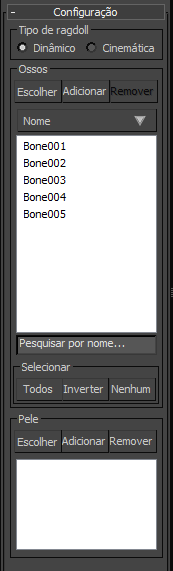
- Tipo de Ragdoll
- Determina como o Ragdoll participa da simulação:
- Dinâmico O movimento do Ragdoll afeta e é afetado pelo movimento de outros objetos na simulação.
- Cinemática O movimento do Ragdoll afeta o movimento de outros objetos na simulação, mas não é afetado por ele.
Nota: Para obter melhores resultados, ao configurar um bípede Ragdoll para ser Dinâmico, o bípede não deve conter animação existente. Em particular, usar um bípede animado com a ferramenta Andar como um Ragdoll Dinâmico pode dar azo a resultados inesperados. De igual modo, evite alternar entre simulação intermédia Cinemática e Dinâmica para corpos rígidos individuais de objetos Ragdoll usando a opção Até ao Quadro. Em geral, não misture tipos de animação com um Ragdoll: permita que o MassFX controle o movimento do Ragdoll completamente (Dinâmico) ou use métodos de animação padrão (Cinemático).Além disso, ao usar um bípede como Ragdoll Dinâmico, saiba que as restrições de bípede têm precedência sobre as restrições do MassFX impostas pelo Ragdoll. Por exemplo, a simulação MassFX pode tender a quebrar uma restrição à qual é aplicada excesso de força, mas, uma vez que o bípede não permite separação dos seus ossos, a quebra não ocorre.
Grupo Ossos
- Selecionar
- Associa ossos do personagem ao Ragdoll. Ao clicar neste botão, clique em um osso no personagem que ainda não tenha sido associado ao Ragdoll. É aplicado um modificador Corpo Rígido do MassFX a cada osso adicionado.
- Adicionar
- Associa ossos do personagem ao Ragdoll. Ao clicar neste botão, abre a caixa de diálogo Selecionar Ossos, listando todos os ossos no personagem que ainda não foram associados ao Ragdoll. É aplicado um modificador Corpo Rígido do MassFX a cada osso adicionado.
- Remover
- Desassocia o(s) osso(s) realçado(s) na lista de ossos do Ragdoll. Remove os modificadores Corpo Rígido do MassFX de cada osso desassociado, mas não exclui nem modifica de outra forma o osso em si.
Se um grupo estiver realçado, em vez disso, desagrupa os ossos, criando um corpo rígido para cada um.
- Nome
- Lista todos os ossos no Ragdoll. Realça ossos nesta lista para removê-los, agrupá-los ou alterar o lote das configurações de corpo rígido. Para realçar vários ossos, use Shift+ clique e Ctrl+ clique.
Os ossos são automaticamente ordenados por ordem alfabética crescente, conforme indicado pela seta apontando para cima na extremidade direita do botão Nome. Para reverter a ordem de classificação, clique no nome de botão.
Nota: A lista é preenchida automaticamente com os ossos já associados ao personagem quando você cria o Ragdoll. - Campo Pesquisar por Nome
- Insira texto de pesquisa para realçar o primeiro item correspondente por ordem alfabética crescente. Dica: Utilize o cartão curinga (*) para que permaneça em qualquer número de caracteres à esquerda. Por exemplo, você pode localizar Dedo Indicador do Robô R digitando * In R.
Selecionar grupo
- Todas
- Clique para realçar todas as entradas da lista.
- Inverter
- Clique para realçar todas as entradas da lista não realçadas e para remover o realce das entradas da lista realçadas.
- Nenhum
- Clique para remover o realce de todas as entradas da lista.
Grupo de pele
Use estes controles para adicionar e remover malhas de pele que usam os mesmos ossos que o Ragdoll.
- Selecionar
- Para adicionar uma malha de pele da viewport, clique em Selecionar e depois selecione uma malha com o modificador Pele aplicado. O modificador deve usar pelo menos um dos ossos usados pelo Ragdoll.
- Remover
- Remove a malha de pele realçada do Ragdoll.
- Adicionar
- Use para adicionar uma malha de pele para adicionar uma malha à cena com o modificador Pele aplicado. O modificador deve usar pelo menos um dos ossos usados pelo Ragdoll.
- [lista de pele]
- Exibe malhas de pele associadas ao personagem Ragdoll. Nota: A lista é preenchida automaticamente com as malhas de pele já associadas ao personagem quando você cria o Ragdoll.
Implementação Propriedades dos Ossos
Use essas configurações para especificar como o MassFX aplica formas físicas aos componentes do Ragdoll. As configurações se aplicam a todos os ossos realçados na lista. Após alterar essas configurações, utilize Atualizar Osso Selecionado para aplicá-las.

Grupo Forma Física
- Origem
- Determina como a forma (consulte a seguir) é dimensionada. Escolha a partir da lista:
- Malhas Máx. Encontra os vértices na malha de pele associada que são pesados no modificador Pele acima do limiar de Peso (consulte a seguir) e depois coloca a forma física em seu redor. Esta opção não está disponível se o Ragdoll não tiver malha de pele associada. Quando disponível, essa opção é a opção padrão, uma vez que é normalmente conveniente que a malha de pele sirva como objeto de colisão na simulação.
- Ossos Ajusta a forma física em torno da forma do osso. Esta opção é tipicamente útil somente quando o personagem não contém uma malha de pele.
- Forma
- Especifica o tipo de forma física usado para realçar ossos. O tamanho depende das configurações Origem e Inflação. Escolha a partir da lista:
- Cápsula Coloca uma forma física em forma de cápsula em torno de cada osso.
- Espera Coloca uma forma física esférica em torno de cada osso.
- Cobertura Convexa Coloca uma forma física convexa em torno de cada osso. Na maioria dos casos, assume a forma exata do osso ou malha de pele, dependendo da opção Origem ativa (consulte as informações anteriores).
- Inflação
- A quantidade para expandir a forma física além da nuvem de vértices ou osso. Para tornar a forma física menor do que a malha de pele ou osso, use um valor negativo.
- Peso
- Ao localizar vértices associados na malha da pele, trata-se de um corte da pesagem com respeito ao valor de pesagem do modificador Pele para determinar os vértices a incluir para cada osso. Um valor inferior pode incluir mais vértices por osso, possivelmente reutilizando alguns vértices para vários ossos sobrepostos.
- Atualizar Osso Selecionado
- Aplica as configurações alteradas para os ossos realçados na lista e regenera suas formas físicas.
Implementação Propriedades do Ragdoll

Grupo de Massa do Ragdoll
- Usar Massa Padrão
- Quando ativada, a massa de cada osso no Ragdoll é a massa definida no corpo rígido.
- Massa Total
- A massa de simulação de todo o conjunto do Ragdoll é calculada como a soma das massas de todos os corpos rígidos no Ragdoll.
O valor padrão de Massa Total é 0,0. Se você ativar Usar Massa Padrão (consulte as informações anteriores), o MassFX calcula o valor Massa total e exibe-o como valor só de leitura.
- Relação de Distribuição
- Ao usar Redistribuir (consulte a seguir), este valor determina a relação máxima de massas entre corpos rígidos adjacentes.
- Redistribuir
- Recalcula as massas dos corpos rígidos constituintes do Ragdoll com base nos valores Massa Total e Relação de Distribuição.
Implementação Ferramentas do Ragdoll

- Atualizar Todos os Ossos
- Após alterar quaisquer configurações do Ragdoll, aplique-as a todo o Ragdoll clicando neste botão, independente dos ossos que estiverem realçados na lista.
Por exemplo, para aplicar formas físicas em forma de cápsula a cada osso e dimensioná-las de forma a se ajustarem à malha de pele, na implementação Propriedades dos Ossos, defina Origem como Malhas Máx. e Forma como Cápsula e depois clique em Atualizar Todos os Ossos.
 Painel Modificar
Painel Modificar